Kako omogočiti izboljšan način iskanja v sistemu Windows 10
Microsoft Windows 10 / / March 17, 2020
Nazadnje posodobljeno dne

Iskanje datotek v operacijskem sistemu Windows 10 bo z dodajanjem izboljšanega načina iskanja veliko lažje.
Windows 10 dobro naredi, da v lokalnem računalniku najdete tisto, kar potrebujete. V iskalnem polju je v spletu lažje najti aplikacije, nastavitve in celo predmete. Ko pa gre za iskanje določenih dokumentov in drugih datotek, je funkcija iskanja privzeto omejena na iskanje v lokalnih mapah Documents, Pictures, Videos in Desktop. Poleg tega je postopek iskanja pogosto počasen in ne dobite vedno iskanih rezultatov.
Medtem ko lahko ročno prilagodite možnosti indeksiranja iskanja in iskanje vsebine datoteke - Microsoft začne s sistemom Windows 10 1903 olajšati delo z vključitvijo novega "izboljšanega načina" za iskalni indeks. Ko je omogočen, bo Windows iskal po vseh mapah in povezanih pogonih. Tukaj je opis, kako omogočiti funkcijo izboljšanega iskanja. Ogledali si bomo tudi, kako lahko določene lokacije izključite iz postopka iskanja.
Izboljšan način iskanja Windows 10
1. Za začetek pojdite na Nastavitve> Išči in izberite zavihek Search Windows. V razdelku Najdi moje datoteke izberite Izboljšano možnost.
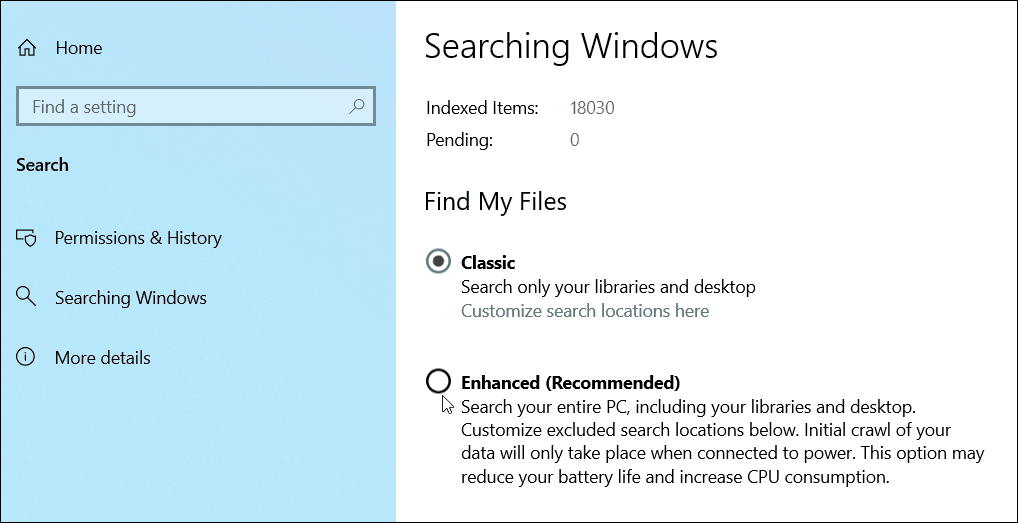
2. Vaš sistem bo začel postopek indeksiranja, ki običajno traja 15–20 minut, vendar se lahko vaša kilometrina razlikuje glede na vaš sistem in količino podatkov, ki jo imate. Upoštevajte, da indeksiranje zahteva veliko sistemskih virov, tako da se medtem, ko se stvari indeksirajo, lahko učinkovitost vašega sistema poslabša, razen če imate seveda domišljijo SSD pogon NVMe s tonami disk IO.
Predmete, ki bodo še naprej indeksirani, boste lahko spremljali med postopkom.

Prav tako je treba opozoriti, da tukaj lahko iz iskanja izključite tudi določene mape. To je še en način za hitrejše iskanje, saj se Windows ne prebija skozi mapo, za katero veste, da datoteke ne živijo. Morda imate na primer veliko mapo z digitalnimi predstavnostmi, po kateri ne potrebujete sistema Windows. Prav tako je dober nasvet, da izključite začasne mape in datoteke operacijskega sistema, saj lahko upočasnite delovanje sistema. Preprosto kliknite na Dodajte izključeno mapo in poiščite mesto, ki ga želite dodati.

To je vse. Po zaključku indeksiranja bi morali hitreje najti vse svoje dokumente in druge datoteke. Upoštevajte, da za uporabo izboljšanega načina iskanja potrebujete sistem Windows 10 1903 ali novejši.


